
VPN — виртуальная частная сеть, благодаря которой вы можете обеспечить безопасное и анонимное подключение к интернету. Но что делать, если вы хотите настроить VPN не на каждом устройстве отдельно, а на всем домашнем сетевом оборудовании? Ответ прост — настройте VPN на роутере Tenda.
Роутер Tenda — это надежное и простое в использовании устройство, которое позволяет подключать к интернету несколько устройств одновременно. Но настроить VPN на роутере Tenda может быть сложной задачей для тех, кто не знаком с техническими аспектами подключения и настроек.
В этом подробном руководстве мы расскажем вам, как настроить VPN на роутере Tenda. Мы покажем вам шаг за шагом, как правильно настроить VPN-сервер и VPN-клиент на вашем роутере Tenda, чтобы обеспечить безопасное и защищенное подключение к интернету.
- Как настроить VPN на роутере Tenda
- Раздел 1: Подготовка
- Шаг 1: Проверка совместимости роутера Tenda с VPN-соединением
- Шаг 2: Подготовка необходимых данных для настройки VPN
- Шаг 3: Обновление прошивки роутера Tenda для улучшения безопасности
- Раздел 2: Настройка VPN на роутере Tenda
- Шаг 1: Подключение к веб-интерфейсу роутера Tenda
Как настроить VPN на роутере Tenda
Настройка VPN на роутере Tenda может быть полезна, если вы хотите защитить все устройства, подключенные к вашей сети. Таким образом, вы сможете использовать VPN на своих компьютерах, смартфонах и других устройствах, не настраивая их отдельно.
Чтобы настроить VPN на роутере Tenda, вам понадобятся следующие шаги:
Шаг 1: Подключите свой компьютер к роутеру Tenda с помощью Ethernet-кабеля или подключитесь к его Wi-Fi сети. Убедитесь, что у вас есть доступ к веб-интерфейсу роутера, введя IP-адрес роутера в адресной строке браузера. Обычно IP-адрес роутера Tenda — 192.168.0.1 или 192.168.1.1.
Шаг 2: Войдите в настройки роутера, введя логин и пароль администратора. Если вы не знаете эти данные, вы можете найти их в документации к роутеру или на его корпусе.
Шаг 3: В меню настроек роутера найдите раздел «VPN». В этом разделе вы должны увидеть опцию «Включить VPN» или подобную ей.
Шаг 4: Включите VPN и выберите протокол, который вы хотите использовать. Некоторые роутеры Tenda поддерживают протоколы PPTP, L2TP/IPsec и OpenVPN.
Шаг 5: Настройте параметры VPN, указав адрес сервера VPN, имя пользователя и пароль. Эти данные вы должны получить от своего провайдера VPN.
Шаг 6: Сохраните изменения и перезапустите роутер, чтобы применить настройки.
После успешной настройки VPN на роутере Tenda, все устройства, подключенные к вашей сети, будут использовать защищенное и шифрованное соединение. Это обеспечит вашу конфиденциальность и безопасность при использовании интернета.
Обратите внимание, что настройка VPN на роутере может отличаться в зависимости от модели и версии прошивки роутера Tenda. Если у вас возникнут сложности, рекомендуется обратиться к документации вашего роутера или связаться с технической поддержкой Tenda.
Раздел 1: Подготовка
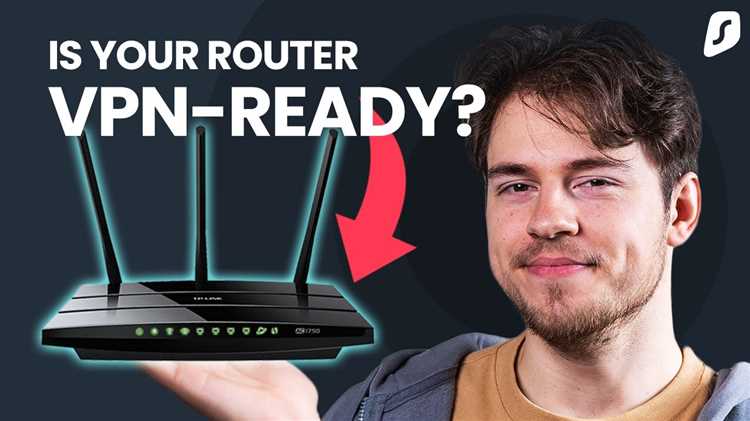
Перед настройкой VPN на роутере Tenda необходимо выполнить несколько предварительных шагов:
- Убедитесь, что у вас есть роутер Tenda и подключение к Интернету.
- Убедитесь, что ваш компьютер или устройство, с которого вы будете настраивать VPN, также подключены к Интернету.
- Убедитесь, что у вас есть доступ к учетным данным своего VPN-провайдера, включая IP-адрес сервера, имя пользователя и пароль.
- Изучите документацию к вашему роутеру Tenda, чтобы узнать, поддерживает ли он функцию VPN и как ее настроить.
После выполнения этих шагов вы будете готовы приступить к настройке VPN на роутере Tenda.
Шаг 1: Проверка совместимости роутера Tenda с VPN-соединением
Для этого вам нужно найти информацию о модели вашего роутера Tenda. Обычно это можно найти на задней панели роутера или в документации, которая поставляется вместе с ним.
Если ваш роутер Tenda имеет поддержку VPN, следующим шагом будет проверка, поддерживает ли он протоколы VPN, такие как PPTP, L2TP или OpenVPN. Эта информация также доступна в документации к роутеру или на его веб-странице управления.
| Модель роутера | Поддержка VPN | Поддерживаемые протоколы |
|---|---|---|
| Tenda AC10 | Да | PPTP, L2TP, OpenVPN |
| Tenda AC11 | Да | PPTP, L2TP, OpenVPN |
| Tenda AC1200 | Да | PPTP, L2TP, OpenVPN |
Если ваша модель роутера Tenda не поддерживает VPN или не поддерживает нужный вам протокол, вам может потребоваться приобрести новый роутер или использовать альтернативные методы для настройки VPN.
Если ваш роутер Tenda совместим с VPN-соединением и поддерживает нужные протоколы, вы можете переходить ко следующему шагу и начать настройку VPN на роутере.
Шаг 2: Подготовка необходимых данных для настройки VPN
Перед тем, как приступить к настройке VPN на роутере Tenda, вам понадобятся определенные данные, которые будут использоваться в процессе настройки. Вот список необходимых данных:
- Имя пользователя и пароль вашей учетной записи VPN. Эти данные обычно предоставляются провайдером VPN.
- IP-адрес сервера VPN. Это IP-адрес, к которому вы будете подключаться с помощью VPN. Опять же, данные могут быть предоставлены провайдером VPN.
- Тип протокола VPN. В зависимости от используемого провайдером VPN протокола, вам может потребоваться знать его тип (например, PPTP, L2TP или OpenVPN).
Если у вас есть все необходимые данные, вы готовы приступить к настройке VPN на роутере Tenda.
Шаг 3: Обновление прошивки роутера Tenda для улучшения безопасности
Перед обновлением прошивки рекомендуется создать резервную копию настроек вашего роутера. Это поможет вам восстановить настройки, если возникнут проблемы после обновления. Кроме того, убедитесь, что у вас есть надежное подключение к интернету, чтобы избежать прерывания процесса обновления.
Чтобы обновить прошивку роутера Tenda, следуйте этим шагам:
- Посетите официальный сайт Tenda и найдите раздел загрузок.
- Найдите вашу модель роутера и загрузите последнюю версию прошивки.
- Войдите в административный интерфейс роутера, введя IP-адрес роутера в адресной строке вашего браузера.
- Перейдите в раздел «Настройки» или «Система» и найдите пункт «Обновление прошивки».
- Выберите загруженный файл прошивки и нажмите кнопку «Обновить».
- Дождитесь завершения процесса обновления. Не отключайте питание роутера и не перезагружайте его во время обновления.
- После завершения процесса обновления роутер автоматически перезагрузится.
После успешного обновления прошивки ваш роутер Tenda будет обладать улучшенной безопасностью и новыми функциями. Рекомендуется периодически проверять наличие обновлений прошивки и устанавливать их, чтобы поддерживать вашу сеть в безопасности.
Раздел 2: Настройка VPN на роутере Tenda
В этом разделе мы рассмотрим подробное руководство по настройке VPN на роутере Tenda. VPN (Virtual Private Network) позволяет создать защищенное соединение между вашим устройством и удаленной сетью, обеспечивая конфиденциальность и безопасность вашего интернет-трафика.
Для начала настройки VPN на роутере Tenda вам понадобится доступ к веб-интерфейсу роутера. Вам понадобится знать IP-адрес роутера, который обычно указывается на его корпусе или в документации.
Шаги по настройке VPN на роутере Tenda:
| Шаг | Действие |
|---|---|
| Шаг 1 | Откройте веб-браузер на вашем устройстве и введите IP-адрес роутера в адресной строке. |
| Шаг 2 | Введите имя пользователя и пароль для входа в веб-интерфейс роутера. |
| Шаг 3 | Перейдите в раздел «Настройки VPN» или аналогичный раздел в веб-интерфейсе роутера. |
| Шаг 4 | Выберите тип VPN, который вы хотите настроить (например, PPTP, L2TP или OpenVPN). |
| Шаг 5 | Введите необходимые параметры для выбранного типа VPN, такие как сервер VPN, имя пользователя и пароль. |
| Шаг 6 | Сохраните изменения и перезагрузите роутер. |
После выполнения всех указанных шагов настройка VPN на роутере Tenda должна быть успешно завершена. Теперь вы можете подключиться к удаленной сети через VPN и наслаждаться безопасным и защищенным интернет-соединением.
Шаг 1: Подключение к веб-интерфейсу роутера Tenda
Перед тем как настроить VPN на роутере Tenda, необходимо подключиться к его веб-интерфейсу. Для этого выполните следующие действия:
- Откройте веб-браузер на компьютере или устройстве, подключенном к роутеру.
- Введите IP-адрес роутера Tenda в адресной строке браузера. По умолчанию, IP-адрес равен 192.168.0.1.
- Нажмите Enter или перейдите по указанному адресу.
- Откроется веб-интерфейс роутера Tenda, где вам потребуется ввести логин и пароль для входа. По умолчанию, логин admin, а пароль admin или оставляется пустым.
Если вы успешно вошли в веб-интерфейс роутера, значит, вы готовы приступить к настройке VPN на роутере Tenda.
